Using Crane to Build Custom Image with 1-Click PrimeHub
先快速來個中文版
Crane 是 InfuseAI 剛推出的 Open Source Project,簡言之就是可以在已經裝好 Docker 的電腦上,免除撰寫 Dockerfile ,也免除透過 Command 方式編譯 Docker Image。另外也提供快速把自己在 Docker Hub 編譯好的 Image 加入 PrimeHub 環境裡,以下的範例,就以之前介紹的 1-Click 環境,客製化 Docker Image,裡面包含 PrimeHub 新推出的 SDK 。來看看吧~
下載 Crane 安裝之後,有兩個資訊需要先準備:
- Docker Hub 的登入帳號/密碼
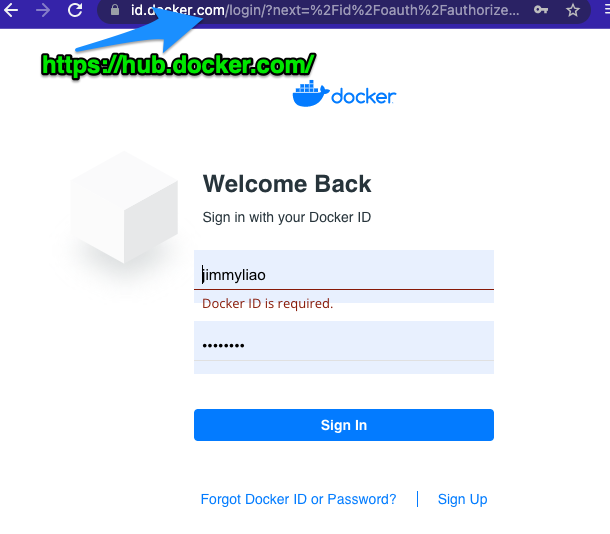
PrimeHub 的
API TOKEN(總之就是點下Request API Token並且另外記錄下來,因為只會出現一次)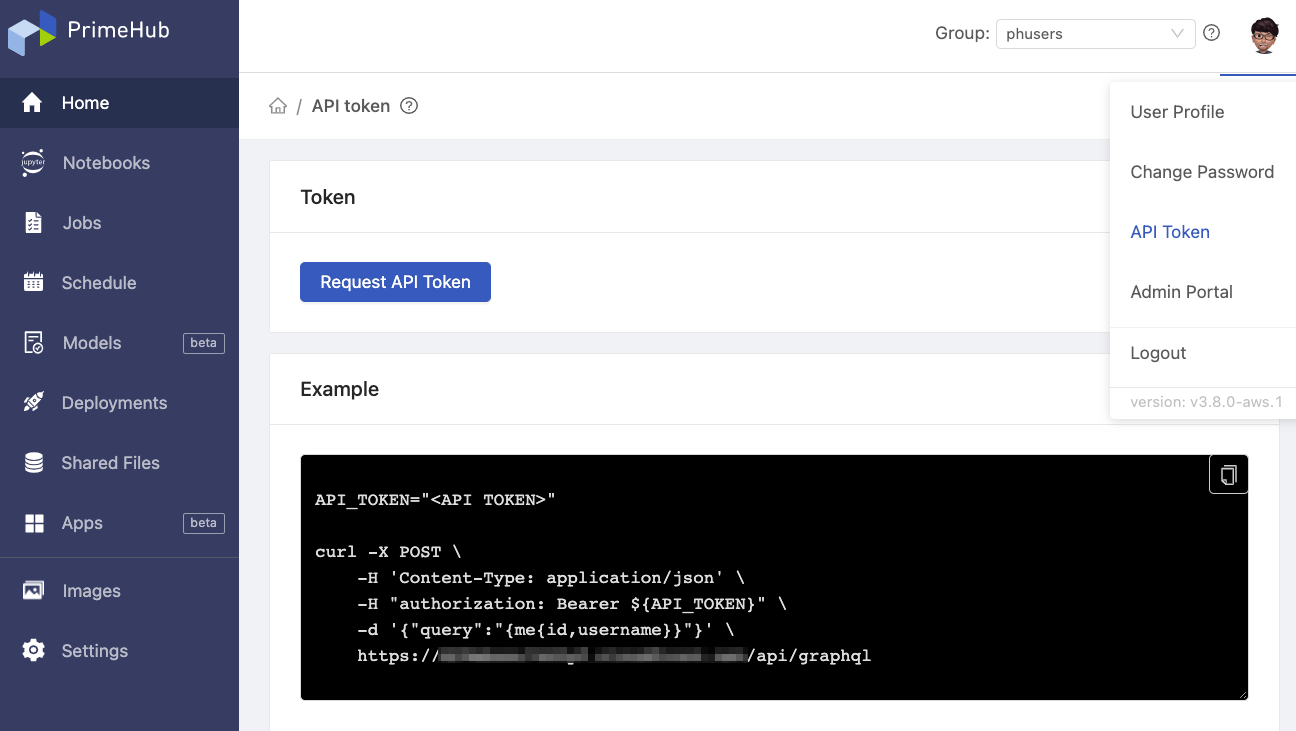
打開裝好的 Crane,點選設定圖示,分別設定 Docker Hub 以及 1-Click PrimeHub 的資訊。如果還沒有用過 1-Click,這邊也還有按鈕可以快速新增!
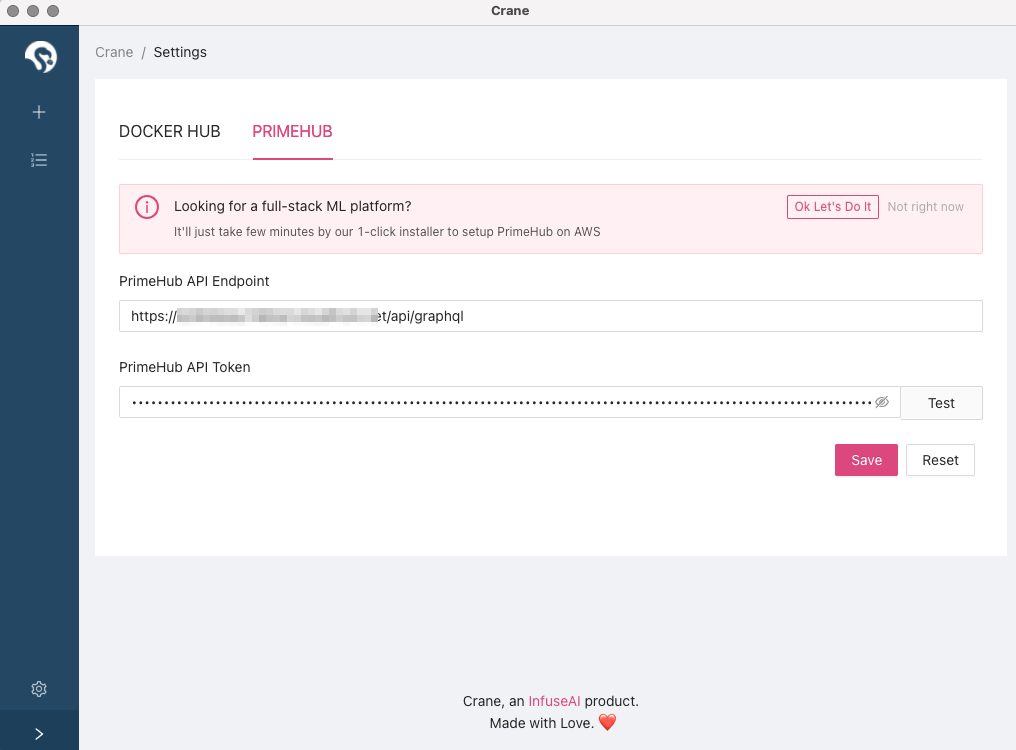
點選新增,開始建立 Image,因為 Docker Hub 可以 push 的權限是以自己的 username,這邊記得填
<docker_username>/<image-name>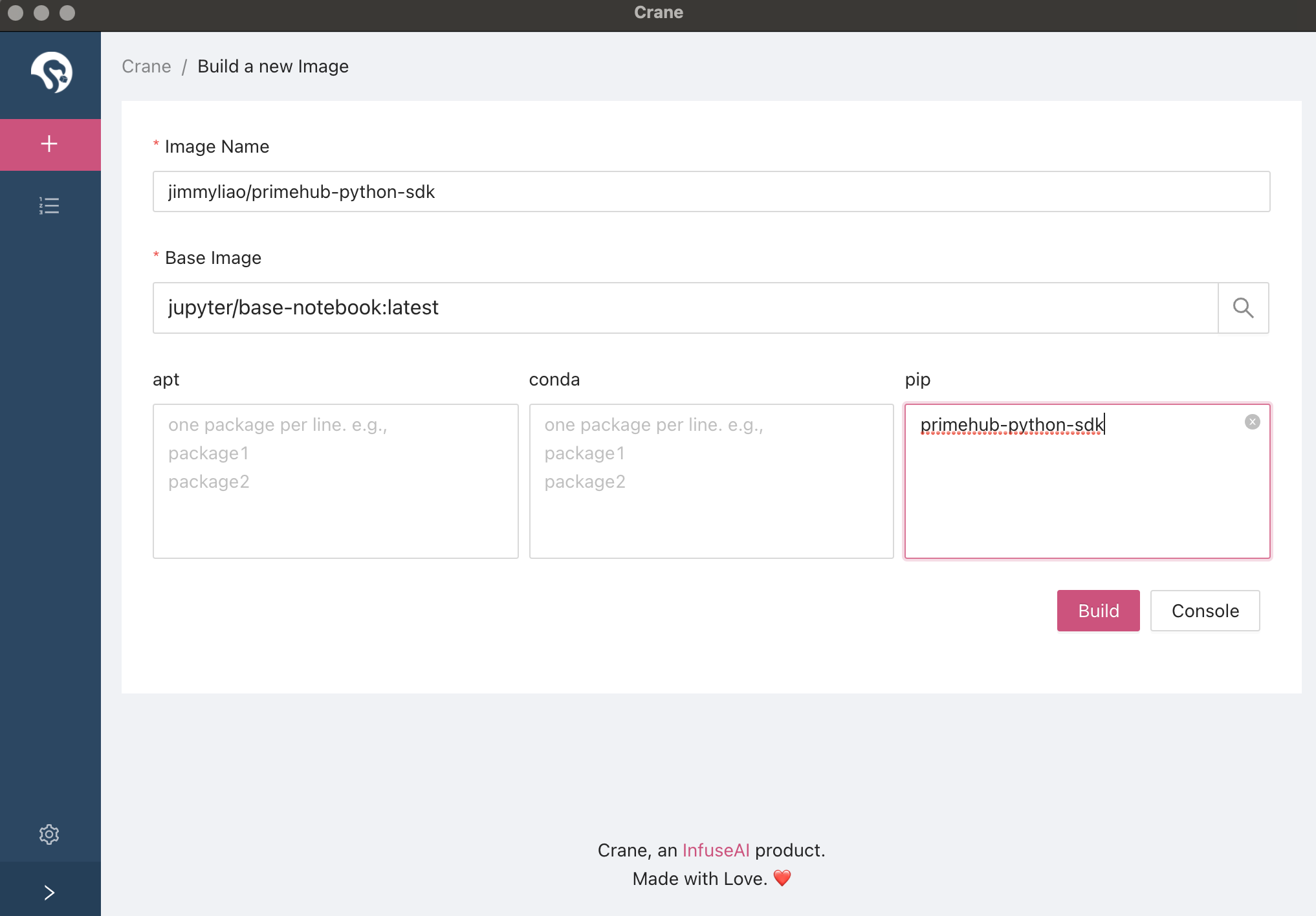
點
Build成功之後,會在Images>LOCAL底下看到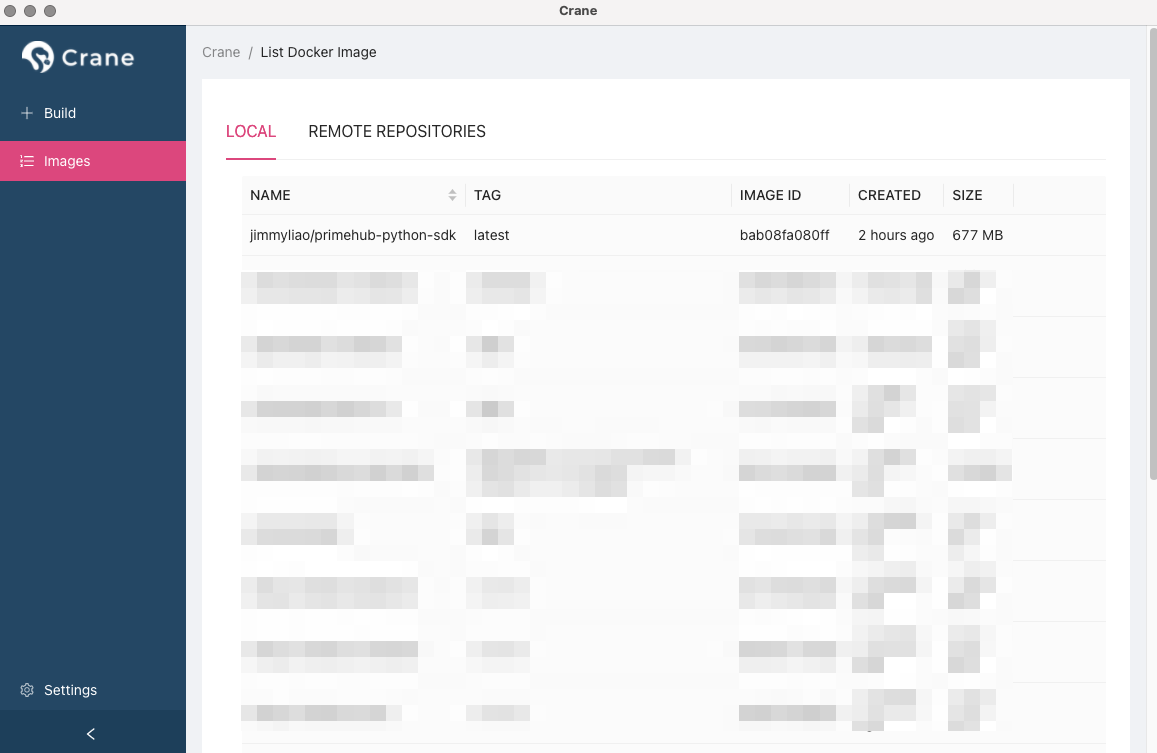
在
REMOTE REPOSITORIES,記得點選左方的+展開,點選ADD,就可以快速新增剛剛建好的 Image 到 PrimeHub 環境。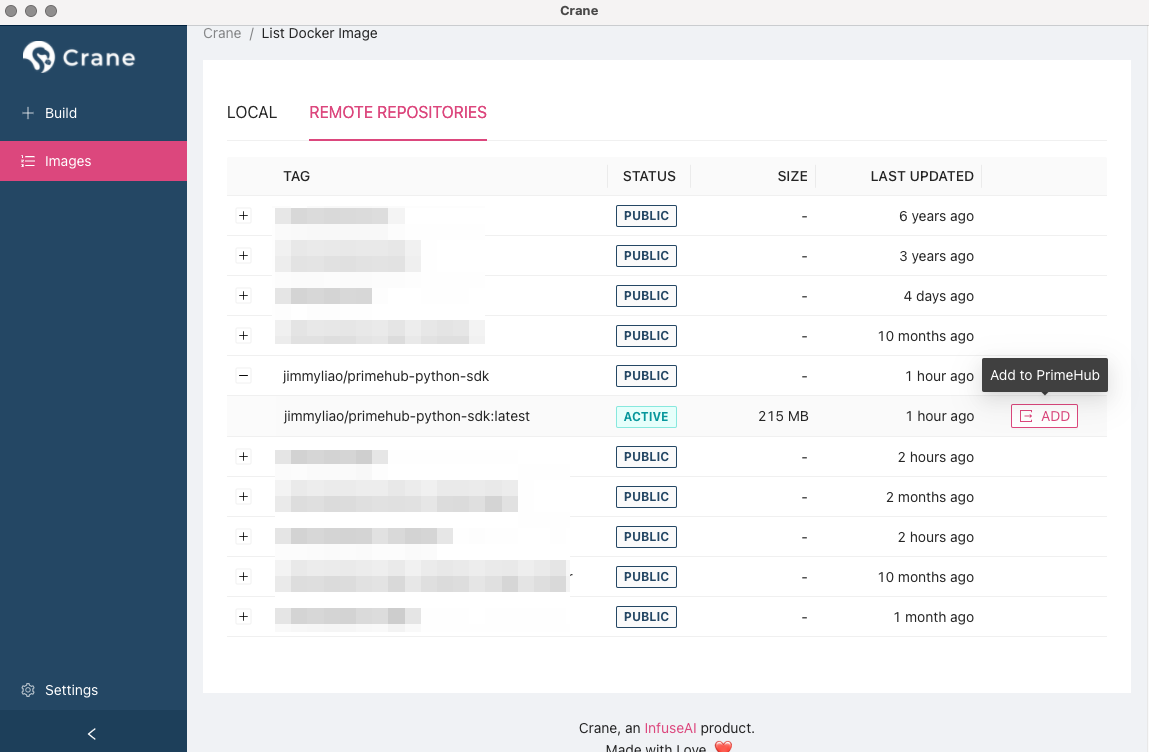
設定在 PrimeHub 裡面會看到的 Image Description (群組/名稱/支援 CPU/GPU/Universal)
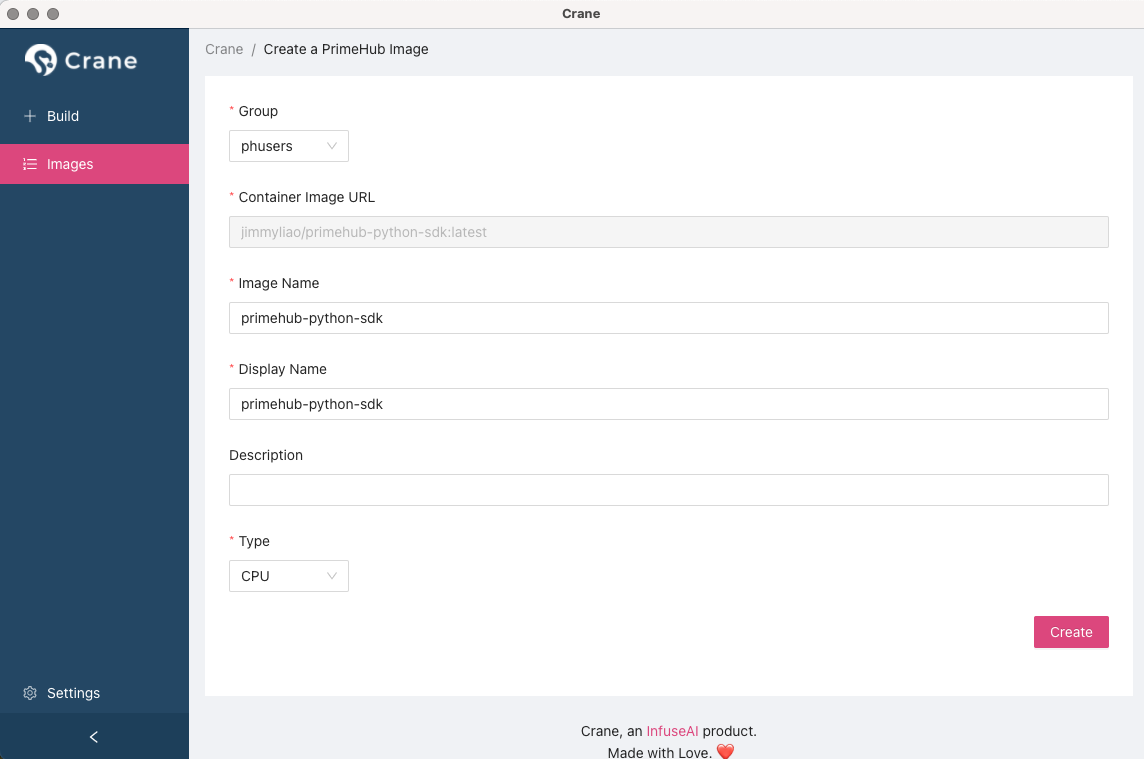
點選
Create之後,如果成功會看到這個。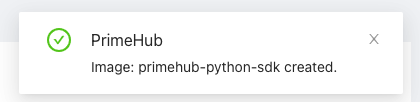
接著切換到 PrimeHub 介面,確認已經透過 Crane 新增 Image 成功!
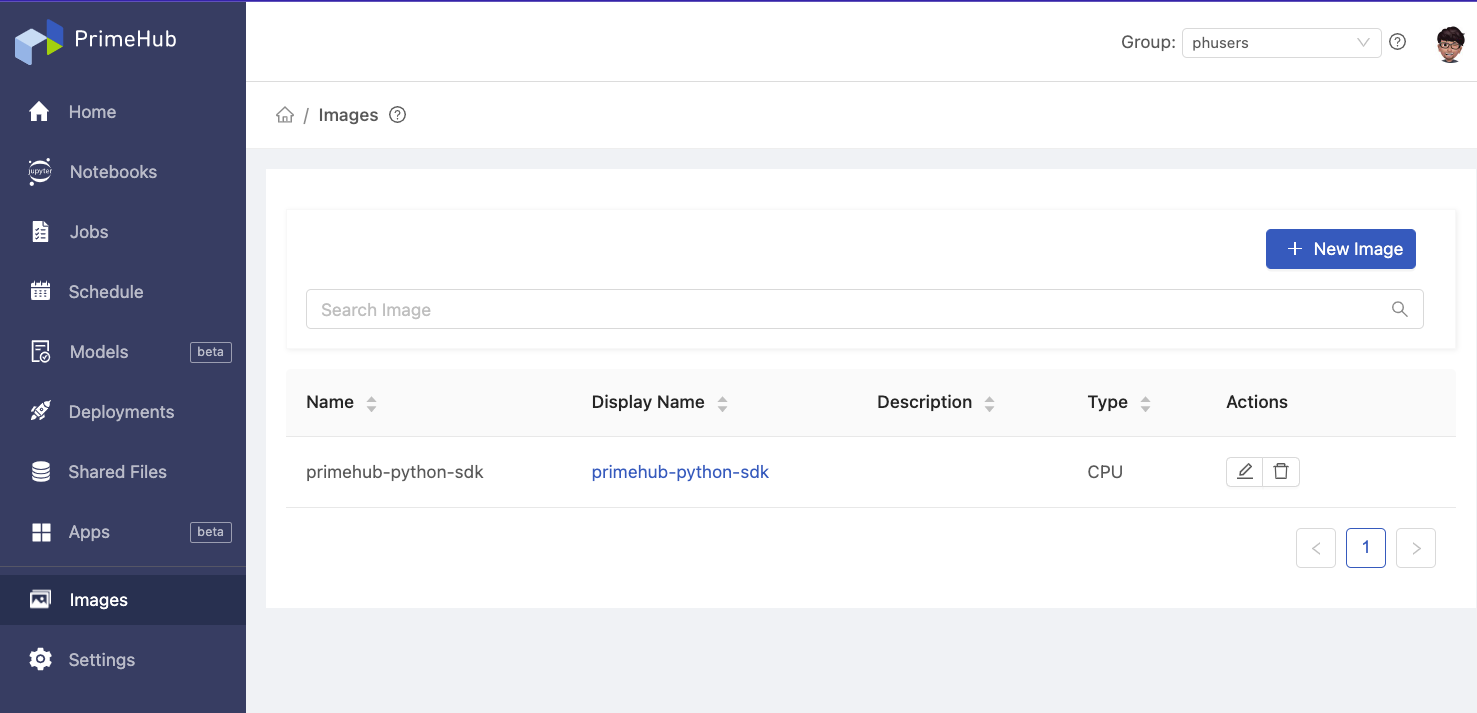
打開 Notebook 確認一下~
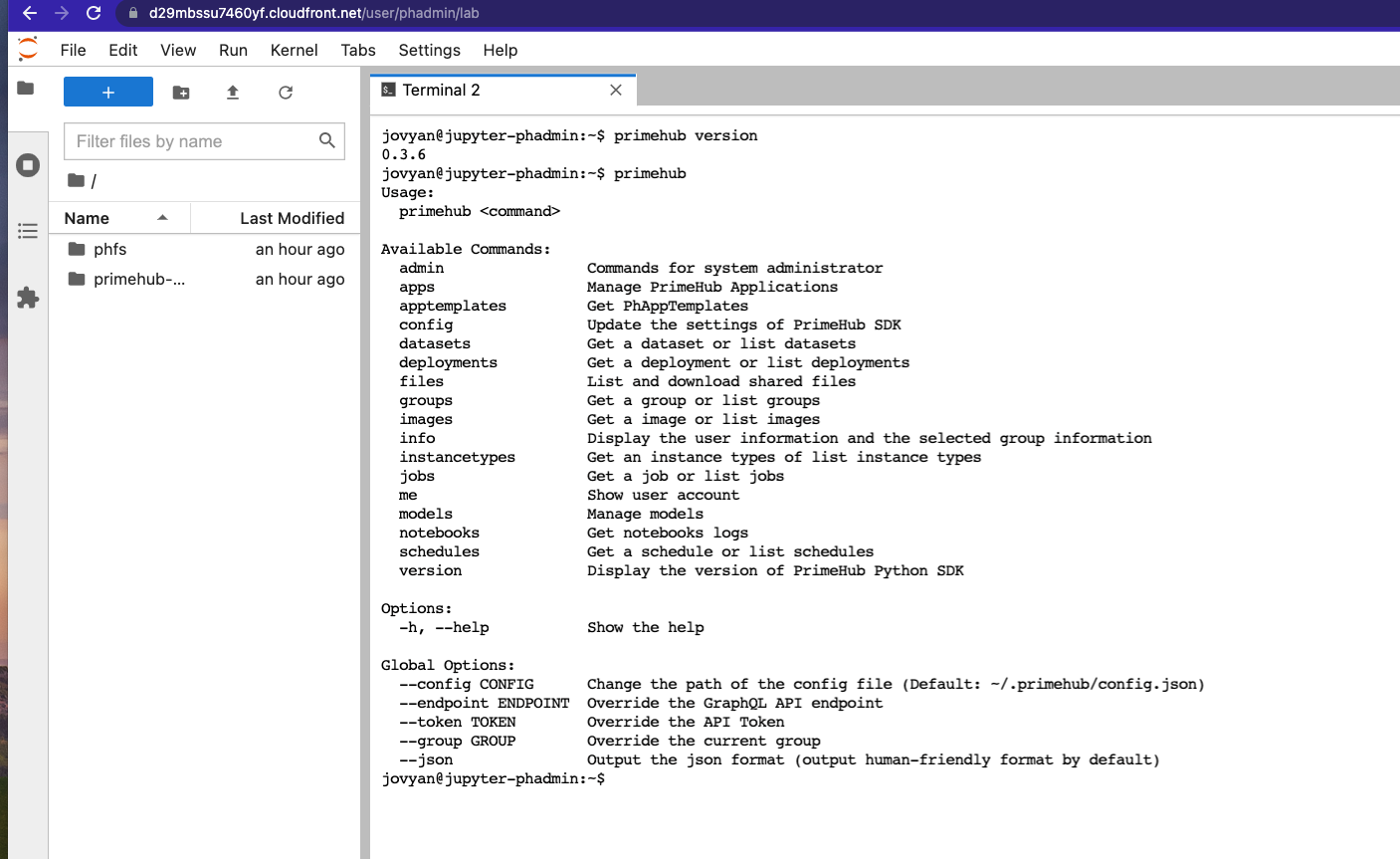
Enjoy!
